
[Risolto] Come trasferire facilmente album fotografici da iPhone 14 a PC?

Come amante della fotografia o registratore della vita quotidiana, potresti avere una domanda come "Come trasferire facilmente album fotografici da iPhone al computer?" o "Come faccio a trasferire un album fotografico o immagini dal mio iPhone al mio computer?" quando il tuo iPhone è pieno di album che portano alla memoria del telefono è quasi piena e rendono il tuo iPhone lento.
Qui, questa pagina ti mostrerà alcuni metodi per trasferire album fotografici da iPhone a PC da imparare. Tuttavia, il primo metodo può aiutarti a trasferire gli album che desideri senza alcun pasticcio. Solo gli altri metodi possono trasferire gli album denominati "Rullino fotografico" che contiene tutte le immagini.

Cominciamo ora a imparare i metodi.
Parte 1: Come trasferire album fotografici da iPhone 14 a PC con solo 1 clic
>> 1.1 Come esportare album di foto da iPhone 14 a PC con 1 clic
>> 1.2 Come copiare selettivamente gli album di foto da iPhone 14 al computer
Parte 2: Come trasferire album fotografici da iPhone a computer tramite iCloud
>> 2.1 Sposta le foto dell'iPhone utilizzando Foto di iCloud
>> 2.2 Importa foto da iPhone utilizzando iCloud Photo Stream
Parte 3: Come spostare l'album fotografico da iPhone a computer tramite Windows Explorer
Parte 4: Come trasferire un album da iPhone a PC tramite l'app Foto
Parte 5: Come scaricare l'album fotografico da iPhone a PC tramite AutoPlay
In questo modo puoi utilizzare il programma professionale - Coolmuster iOS Assistant trasferire gli album che ti piacciono da iPhone a PC senza alcun pasticcio. Questo programma di trasferimento per iPhone è pieno di sorprese. Non solo puoi salvare gli album fotografici che ti piacciono, ma puoi anche trasferire diversi file come contatti, messaggi, video, musica, note, segnalibri, libri, calendari, app e molti altri. Nella maggior parte dei casi, basta 1 clic del mouse per completare il trasferimento.
Naturalmente, c'è di più. Con questo programma, puoi facilmente eseguire il backup dei dati dal tuo iPhone al PC e importare liberamente i file sul tuo iPhone dal PC. Inoltre, è un perfetto gestore di dati per il tuo iPhone e anche un gestore di backup di iTunes a tutto tondo per il tuo iPhone.
Questo software supporta l'ultimo modello, come iPad Pro, il nuovo iPad, iPad Air, iPad 2/1, iPad mini, iPad con display Retina, iPhone 14/13/12/11/11 Pro/11 Pro Max/XS Max/XS/XR/X/8 Plus/8, iPod touch 8/7/6/5/4/3/2, ecc., in grado di soddisfare le esigenze della maggior parte degli utenti Apple. Molto comodo!
Ora, seleziona il pulsante di download per installare il programma e segui il tutorial per provare.
Ecco 2 delle funzioni di Coolmuster iOS Assistant, una è che puoi esportare gli album su PC con 1 clic e l'altra è copiare gli album che desideri su PC in modo selettivo. Di seguito sono riportati i passaggi dettagliati per trasferire gli album fotografici da iPhone al computer.
Passo 1: Avvia il programma e collega l'iPhone al computer.
Premi il pulsante "Fidati" quando la finestra pop-up ti chiede se fidarti di questo computer. Successivamente, tocca l'opzione "Continua" su PC per continuare. L'interfaccia verrà visualizzata in questo modo di seguito quando il tuo iPhone si connetterà correttamente al tuo PC tramite questo programma.

Qui, voglio ricordarti che se non riesci a vedere la finestra pop-up sul tuo iPad, devi vedere la pagina di "Cosa posso fare se il mio iDevice non riesce a connettersi?"
Passo 2: Con 1 clic per trasferire gli album fotografici su PC.
Passa alla sezione "Super Toolkit" e scegli la scheda "iTunes Backup & Restore" sull'interfaccia. Seleziona il pulsante "Backup" e seleziona il tuo iPhone per il backup dall'elenco. Non dimenticare di scegliere la posizione in cui salvare i file facendo clic sull'opzione "Sfoglia". Premere "OK" per lavorare.

Immagino di aver bisogno di: Se WhatsApp non riesce a scaricare i tuoi video e le tue foto, come puoi risolverlo? Se necessario, apri questa guida.
Passo 1: Avvia il programma e collega il tuo iPhone utilizzando il cavo USB.
È lo stesso del passaggio 1 sopra.
Passaggio 2: copia selettivamente gli album di foto da iPhone a PC
Seleziona l'icona "Foto" nel pannello di sinistra, verranno visualizzati "Foto", "Album". Fai clic su "Album", scegli l'album che desideri trasferire, tocca il pulsante "Esporta" e il programma inizierà a esportare automaticamente l'album sul tuo computer.

Ora puoi visualizzare le immagini dell'album che trasferisci sul tuo computer.
Potresti voler sapere:
Come trasferire foto da iPhone a computer/PC senza iTunes
Come recuperare i memo vocali cancellati su iPhone tramite più metodi
Successivamente, ecco 2 modi di iCloud per trasferire album fotografici da iPhone a computer. Uno è utilizzare Foto di iCloud/Libreria foto di iCloud, l'altro è utilizzare Streaming foto di iCloud. Innanzitutto, scarica iCloud per Windows su PC.
Segui i passaggi per operare utilizzando Foto di iCloud/Libreria foto di iCloud.
Passo 1 : Carica tutte le tue foto da iPhone / iPad su iCloud.
Accedi all'app "Impostazioni", fai clic sul tuo "ID Apple", trova e seleziona il pulsante "iCloud". Tocca il pulsante "Foto", quindi apri "Foto di iCloud" o "Libreria foto di iCloud". Ora le tue foto verranno importate automaticamente su iCloud.

Passo 2: Configura iCloud e scarica gli album fotografici da iPhone.
Apri iCloud su PC e accedi al tuo account che è lo stesso con il tuo iPhone. Seleziona "Foto" e seleziona "Libreria foto iCloud" e "Scarica nuove foto e video sul mio PC" in "Opzioni foto".

Passaggio 3: visualizza gli album fotografici da iPhone a PC.
Apri "Questo PC" o "Computer" sul tuo PC e fai doppio clic su "Foto di iCloud". Vai alla cartella "Download" per visualizzare le immagini dal tuo iPhone.
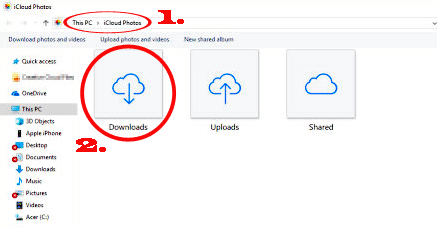
Segui i passaggi per utilizzare Streaming foto di iCloud.
Passo 1 : Carica tutte le tue foto da iPhone / iPad su iCloud.
Accedi all'app "Impostazioni", fai clic sul tuo "ID Apple", trova e seleziona il pulsante "iCloud". Tocca il pulsante "Foto" e quindi apri "Carica su My Photo Stream".

Passaggio 2: scarica gli album fotografici da iPhone al computer.
Sul tuo computer, apri iCloud sul PC e accedi al tuo account che è lo stesso con il tuo iPhone. Seleziona "Foto", seleziona "Il mio streaming foto" e scegli "Fine". Ora, gli album denominati "Rullino fotografico" verranno salvati automaticamente in Photo Stream.
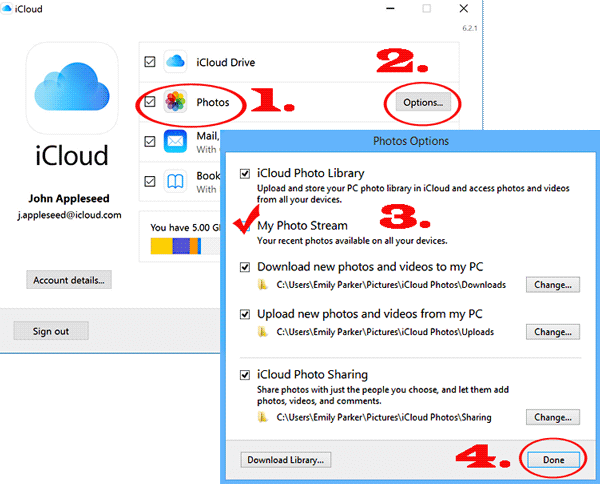
Da non perdere: come trasferire facilmente musica da iPhone a computer/PC su Windows 7/8?
Window Explorer ti consente anche di ottenere l'album fotografico da iPhone su PC. Senza alcuna app di terze parti, questo metodo ti aiuterà a scaricare album fotografici da iPhone a PC utilizzando Windows Explorer. Ma l'accesso diretto alle foto dell'iPhone su PC presenta spesso alcuni problemi. Se la cartella DCIM che memorizza le foto non viene visualizzata, ecco i suggerimenti per risolvere il problema della memoria interna vuota dell'iPhone .
Passaggio 1: collega l'iPhone al PC tramite un cavo USB.
Collega il tuo iPhone al PC con un cavo USB e ricordati di premere l'opzione "Fidati" sul tuo iPhone.

Passaggio 2: trova la cartella e copia la "cartella Rullino fotografico" da iPhone a PC
Apri "Risorse del computer" sul PC, trova "X's iPhone" e vai su di esso e fai doppio clic su apri la "Memoria interna", attiva "DCIM" che è la cartella Rullino fotografico e poi ci sono forse alcune cartelle al suo interno proprio come "100APPLE", "101APPLE" e così via, vedrai tutte le foto dal tuo iPhone.

Vedi anche: Guida definitiva sul trasferimento di file da iPhone a PC senza iTunes
Se sei un utente di Windows 8 o 10, puoi utilizzare Windows app Foto per trasferire foto da iPhone al computer. Tuttavia, devi assicurarti di aver già installato l'ultima versione di iTunes sul PC per aiutare il tuo iPhone/iPad a connettersi correttamente.
Ora, controlla come trasferire l'album da iPhone a PC utilizzando l'app Foto:
Passaggio 1: collega l'iPhone al computer tramite un cavo USB adatto.
Collega il tuo iPhone al PC Windows 10 con un cavo USB e premi l'opzione "Fidati" sul tuo iPhone quando la finestra pop-up ti chiede se fidarti di questo computer.
Passo 2: Trasferisci un album da iPhone al computer.
Vai al "Menu Start" sul tuo PC, attiva l'app "Foto" e fai clic sul pulsante "Importa" nell'angolo in alto a destra. Scegli le immagini che desideri copiare sul tuo PC (se non c'è un segno di spunta blu nell'angolo in alto a sinistra dell'immagine, significa che non vuoi importare questa foto.), fai clic sul pulsante "Continua" e il trasferimento verrà elaborato.
Passaggio 3: controlla gli album fotografici dell'iPhone sul computer.
Fai doppio clic su "Questo PC" o "Computer", trova la cartella "Immagini" e vedrai la cartella denominata dai dati che hanno salvato le foto organizzate automaticamente in base ai dati.

Suggerimenti: In questo modo può offrire solo all'utente di Windows 8 o 10, se sei un utente Windows 7, vai alla "Parte 5" di questa pagina per imparare a trasferire la foto utilizzando Autoplay.
In questo modo è anche possibile offrire a tutti gli utenti Windows , inclusi Windows 7 utenti e versioni successive, di scaricare album fotografici da iPhone al computer. Ecco i passaggi seguenti per trasferire album fotografici da iPhone a PC.
Passo 1: Collega l'iPhone al computer con il cavo USB.
Collega il tuo iPhone al PC con un cavo USB, sblocca il telefono e ricordati di fare clic sull'opzione "Fidati" sul tuo iPhone.
Passo 2: Invia foto da iPhone a PC.
Dopo aver collegato il tuo iPhone al PC con un cavo USB, verrà visualizzata la finestra AutoPlay. Fai clic sull'opzione "Importa immagini e video". Assicurati di selezionare l'opzione con "Foto" sotto di essa, piuttosto che altri file. Tutte le tue foto verranno importate da iPhone e sincronizzate in una cartella denominata "Immagini" e organizzate automaticamente in cartelle per data.
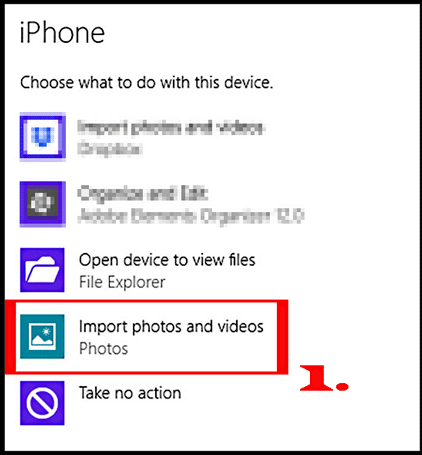
Ultima parola:
Come puoi vedere, tutti i metodi di cui sopra possono trasferire foto. Tuttavia, solo il primo modo: usando Coolmuster iOS Assistant che puoi scaricare l'album che volevi senza alcun pasticcio. Gli altri metodi possono trasferire solo gli album denominati "Rullino fotografico" che contengono tutte le immagini e le immagini sono casuali, non possiamo vedere le immagini di un determinato album da iPhone. È scomodo ottenere ciò che vogliamo e abbiamo molte limitazioni se usiamo i metodi tranne che per l'uso di Coolmuster iOS Assistant.
È meglio condividere la tua gioia con gli altri piuttosto che tenerla da solo. Se i metodi di cui sopra ti sono utili, condividi questa pagina con i tuoi amici che ne hanno bisogno. Se hai domande, lascia un messaggio per farmelo sapere, farò del mio meglio per aiutarti.
Articolo correlato:
Le foto dell'iPhone non vengono visualizzate sul PC? Soluzioni rapide qui!
Trasferisci file da PC a iPhone - Non perderti questa guida completa
Trasferimento SMS iPhone: come esportare i messaggi iPhone sul computer
I 5 migliori metodi per trasferire file da PC a iPhone senza iTunes
Come trasferire facilmente foto da iPhone a Mac senza iPhoto
I 4 modi migliori per trasferire musica da iPhone a Mac OS X all'istante





